Win10系统插入U盘后显示两个盘符的解决方法
在使用win10系统时,插入u盘后出现两个盘符的情况该如何处理?本文将为您提供两种有效的解决方案
在使用win10系统时,插入u盘后出现两个盘符的情况该如何处理?本文将为您提供两种有效的解决方案。
方案一:
在Windows桌面上,右键点击左下角的Windows图标,选择“运行”,在弹出的对话框中输入“regedit”,点击“确定”以启动注册表编辑器。
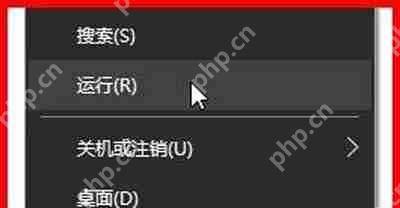
在注册表编辑器中,导航到以下路径:
HKEY_LOCAL_MACHINESOFTWAREMicrosoftWindowsCurrentVersionExplorerDesktop
NameSpaceDelegateFolders{F5FB2C77-0E2F-4A16-A381-3E560C68BC83}
将 {F5FB2C77-0E2F-4A16-A381-3E560C68BC83} 项重命名,在名称前加上一个减号,变为
“-{F5FB2C77-0E2F-4A16-A381-3E560C68BC83}”。
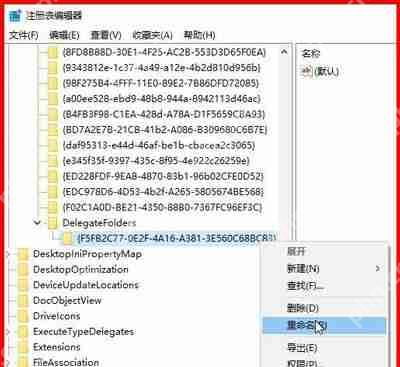
同样,找到以下路径并进行重命名:
HKEY_LOCAL_MACHINESOFTWAREWow6432NodeMicrosoftWindowsCurrentVersion
ExplorerDesktopNameSpaceDelegateFolders{F5FB2C77-0E2F-4A16-A381-3E560C68BC83}
关闭注册表编辑器。
通过以上四步操作,即可解决Windows系统中插入U盘显示两个盘符的问题。需要修改两处是因为第一处仅对当前用户生效,而第二处对所有用户生效,您也可以只修改第一处。
方案二:
打开文本编辑器,将以下代码复制到文件中,并将文件命名为“去除U盘符.reg”,扩展名设为reg,然后运行该文件一次即可。
Windows Registry Editor Version 5.00
[-HKEY_LOCAL_MACHINESOFTWAREMicrosoftWindowsCurrentVersionExplorerDesktop
NameSpaceDelegateFolders{F5FB2C77-0E2F-4A16-A381-3E560C68BC83}]
[-HKEY_LOCAL_MACHINESOFTWAREWow6432NodeMicrosoftWindowsCurrentVersion
ExplorerDesktopNameSpaceDelegateFolders{F5FB2C77-0E2F-4A16-A381-3E560C68BC83}]
其他Win10系统相关问题:
解决Win10系统右键菜单中缺少新建功能选项的方法
解决Win10系统玩魔兽世界时FPS帧率低的问题
Win10无法进入安全模式的解决方案以及进入安全模式的方法
菜鸟下载发布此文仅为传递信息,不代表菜鸟下载认同其观点或证实其描述。
相关文章
更多>>-

-

-
360成微软唯一安全合作伙伴将联合推免费正版Win10系统
- 2025-04-22 软件资讯
- 日前,在深圳举
-
-

-

-

-

-

-

-

-

-

-

-

热门游戏
更多>>热点资讯
更多>>热门排行
更多>>- 2023梦回仙域手游排行榜-梦回仙域手游2023排行榜前十名下载
- 多种热门耐玩的怒斩龙城破解版游戏下载排行榜-怒斩龙城破解版下载大全
- 类似机甲学院的手游排行榜下载-有哪些好玩的类似机甲学院的手机游戏排行榜
- 2023复活传奇手游排行榜-复活传奇手游2023排行榜前十名下载
- 绿毒传奇手游2023排行榜前十名下载_好玩的绿毒传奇手游大全
- 三国跑跑系列版本排行-三国跑跑系列游戏有哪些版本-三国跑跑系列游戏破解版
- 类似复活传奇的手游排行榜下载-有哪些好玩的类似复活传奇的手机游戏排行榜
- 西行九歌ios手游排行榜-西行九歌手游大全-有什么类似西行九歌的手游
- 至尊火龙游戏版本排行榜-至尊火龙游戏合集-2023至尊火龙游戏版本推荐
- 悍将传世游戏版本排行榜-悍将传世游戏合集-2023悍将传世游戏版本推荐
- 纵情八荒游戏版本排行榜-纵情八荒游戏合集-2023纵情八荒游戏版本推荐
- 类似战舞天穹的游戏排行榜_有哪些类似战舞天穹的游戏











